Ako rýchlo premenovať PC v systéme Windows 10, 8.1
Ako sme vám už predtým povedali, vo Windows 10, 8.1 bol tradičný 'My Computer' premenovaný na 'This PC'. Ale to nie je v skutočnosti názov vášho počítača, a ak chcete zmeniť, tu je jednoduchý krok-za-krokom sprievodca, ktorý musíte urobiť, aby práve to.

Tam sú niektoré rýchle veci, ktoré sa môžete dozvedieť v systéme Windows 8.1 a 10, ako je vidieť vaše PC Info, zmeniť nastavenia programu Moderátor, povoliť tiché hodiny a mnoho ďalších. V našom krátkom sprievodcovi, tentoraz, budeme vysvetľovať, ako môžete rýchlo, v rámci jednej minúty, zmeniť názov počítača . Ak ste na chvíľu používali systém Windows 10 alebo Windows 8.1, pravdepodobne si to uvedomujete, ale tu je náš krok za krokom krátky návod pre tých, ktorí sú čerství v myšlienke systému Windows 8 a ako funguje.,
Prečítajte si tiež : Moja aplikácia Cortana umožňuje premenovať Cortana v systéme Windows 10
Samozrejme, stále môžete zmeniť názov vášho počítača podľa starého spôsobu, ktorý sa vzťahuje na rozhranie pracovnej plochy, ale tentoraz sme len o modernom aspekte, pretože je to oveľa chladnejšie! Takže, ideme.
Ako zmeniť svoje PC / laptop meno v systéme Windows 8.1, 10?
1. Otvorte panel Charms (prejdite prstom alebo myšou do pravého horného rohu alebo stlačte logo systému Windows + W) a odtiaľ vyberte tlačidlo vyhľadávania a typ.

2. V ponuke 'PC Settings' (Nastavenia PC) vyberte podsekciu ' PC and Devices ' ( PC a zariadenia) .
3. V ponuke 'PC a Zariadenia' vyberte informačnú sekciu PC .

4. Premenujte počítač výberom kombinácie písmen, pomlčiek a čísel. Toto nie je ako výber hesla, preto môžete použiť niečo osobné, tak ako ja.
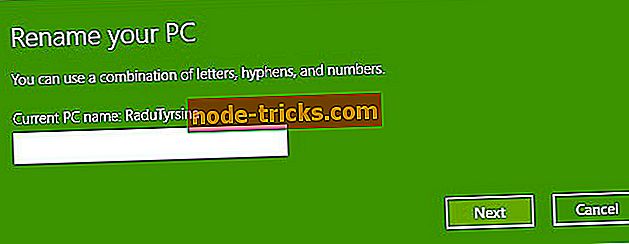
Tak to je o tom. Zanechajte svoj komentár nižšie a dajte nám vedieť, aké meno ste si vybrali pre svoj počítač, a môžete tiež opustiť svoj screenshot, ako som vždy zvedavý, ako ľudia krstia svoje systémy.
Premenovanie prvkov v počítači so systémom Windows
Nie je to nudné mať zvyčajný názov nielen na vašom PC, ale aj na priečinkoch? Pokúsme sa trochu animovať počítač. Po úspešnom premenovaní musíme uviesť, že to môžete urobiť so súbormi a priečinkami. Tu je zoznam súvisiacich sprievodcov:
- 12 najlepší softvér na premenovanie súborov pre počítače so systémom Windows
- Ako premenovať sieť v systéme Windows 10 (Ach jo, žartujte zo svojich susedov!)
- Ako premenovať viac súborov v systéme Windows 10, 8.1
- Ako premenovať viac súborov naraz v systéme Windows 10
Tu môžete ísť, teraz môžete manipulovať s názvami súborov a priečinkov, ako chcete. Dajte nám vedieť v komentároch, ak tento článok bol užitočný.
Prečítajte si tiež : Rýchlo premenovať viac súborov v systéme Windows 10 pomocou klávesu Tab








